Cómo usar Google Docs o Drive Offline en PC y móvil
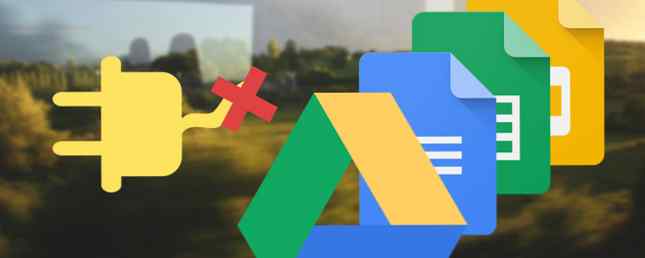
Si hay una desventaja en los servicios y aplicaciones basados en la nube, estas 9 habilidades de computación en la nube podrían brindarle el próximo salto en la carrera. Estas 9 habilidades de computación en la nube podrían brindarle el siguiente salto en la carrera. Las empresas se están mudando a la nube. La enorme brecha de habilidades podría ser su oportunidad de acelerar su carrera con las calificaciones esenciales. Comience con cualquiera de estas habilidades críticas en demanda. Lea más, es que siempre necesita estar en línea para usarlos. Si su Internet se cae o si está de viaje, su trabajo se detiene..
Afortunadamente, Google Docs, ahora mejor conocido como Google Drive, tiene esto cubierto. Puede desconectar el servicio y acceder y editar sus archivos incluso sin conexión a Internet.
Lo mejor de todo es que puedes hacerlo en prácticamente cualquier plataforma o dispositivo. En esta guía, veremos cómo configurarlo y comenzar a trabajar en cualquier lugar donde use Google Drive..
En el escritorio en el navegador
Necesita el navegador Chrome para poder acceder a Google Drive sin conexión en el escritorio. Está disponible para Windows, Mac y Linux, y funciona de la misma manera en cada plataforma. En navegadores no compatibles ¿Cómo muestran los navegadores las páginas web y por qué nunca se ven igual? ¿Cómo muestran los navegadores las páginas web y por qué nunca se ven igual? Leer más, faltan las configuraciones para activar el acceso sin conexión.

Para comenzar, necesitará la aplicación web de Drive Chrome instalada en Chrome. Viene como una opción predeterminada con Chrome, pero si la necesita, se le pedirá que la instale antes de continuar.
Activar el modo sin conexión en Google Drive
Inicie sesión en su cuenta en Google Drive, drive.google.com. Haga clic en el Ajustes Haga clic en el icono (el engranaje) hacia la esquina superior derecha de la pantalla y seleccione Ajustes.

En la ventana que se abre, verifique la Sincronizar Google Docs ... Opción en la sección etiquetada. Desconectado. Sus archivos comenzarán a descargarse en su computadora, que incluyen documentos, hojas, diapositivas y dibujos.
Activar el modo sin conexión en Google Docs
Vaya a Google Docs - docs.google.com - e inicie sesión. Haga clic en el icono del menú de hamburguesas en la parte superior izquierda de la pantalla y elija Ajustes.

Debajo Sincronización fuera de línea hacer clic Encender. Se abrirá una nueva pestaña con instrucciones para instalar la aplicación Chrome Web, si es necesario, para confirmar que desea habilitar el acceso sin conexión.
Editando archivos
Tarda unos minutos en descargar sus archivos y también en almacenar en caché las copias de las aplicaciones de Docs. No se desconecte de Internet demasiado rápido o no podrá acceder a ellos. Para asegurarse de que un archivo específico que necesita esté disponible sin conexión, simplemente ábralo y luego ciérrelo nuevamente.
Cuando no estés conectado, abre Google Drive o Google Docs en tu navegador yendo a la misma URL que usas en el modo en línea. Todos sus archivos se mostrarán como de costumbre, pero los que no están disponibles sin conexión aparecerán en gris..

Haga doble clic para abrir un archivo. Verás un gris “Desconectado” icono mostrado junto al nombre de archivo.

Sus cambios se guardan automáticamente al editar un documento. Cuando vuelva a conectarse, se sincronizarán con su cuenta. Cualquier archivo que se haya editado localmente pero que aún no se haya sincronizado se mostrará en negrita en su lista de documentos.
También puedes crear nuevos documentos cuando trabajas sin conexión. Se cargarán a su cuenta la próxima vez que esté en línea..
En el escritorio usando la aplicación Drive
Otra forma de usar Google Docs sin conexión es a través de la aplicación dedicada de Google Drive. Está disponible para dispositivos de escritorio para Windows y Mac, así como para Android y iOS en dispositivos móviles..
De forma predeterminada, la aplicación Drive para escritorio descarga todo el contenido de su cuenta de Drive en su computadora. Es similar a cómo los clientes de la nube de escritorio como Dropbox hacen que Dropbox sea aún más asombroso con estos accesos directos que ahorran tiempo Hacen que Dropbox sea aún más sorprendente con estos accesos directos que ahorran tiempo Si ha confiado en Dropbox con sus archivos, también puede hacer todo lo posible para obtener más fuera de él. Comience probando los impresionantes atajos que se enumeran aquí. Leer más trabajo. Para descargar solamente carpetas específicas vaya a Preferencias> Opciones de sincronización dentro de la aplicación.

Cuando está instalado, puede acceder a todos sus archivos de Drive, no solo a los documentos, a través de una ventana del Explorador en Windows o el Finder en Mac. ¡Ponga el buscador de Mac OS X y encuentre archivos aún más rápido! ¡Ajusta el buscador de Mac OS X y encuentra archivos incluso más rápido! Una gran parte de nuestro tiempo lo pasamos en la web, pero para muchas personas, el sistema de archivos de la computadora hace un segundo cercano. Finder, el buscador de archivos de Apple, proporciona una manera muy elegante ... Leer más .
Puede editar cualquier archivo descargado a través de la aplicación Drive. Archivos de Google Docs, guardados en el .gdoc, .gsheet Los formatos etc. se editan en Chrome..
Debe hacer doble clic en el archivo para abrirlo, por lo que debe tener Chrome configurado como su navegador predeterminado: no se podrá acceder a un archivo si se abre en otro navegador. También debe haber activado la función fuera de línea dentro de la aplicación web de Drive, como se describió anteriormente.

Otros archivos se abren en la aplicación local de su elección: hojas de cálculo de Excel en Office, imágenes en Photoshop, etc..
Edítalos y guarda tus cambios como siempre. Se sincronizarán con su cuenta en la nube la próxima vez que se conecte a Internet..

La aplicación Drive es probablemente la opción más conveniente si utiliza el servicio principalmente en una sola computadora. Viene con el inconveniente de tener que almacenar muchos gigabytes de datos localmente, por lo que no es ideal para tener en varias máquinas.
En un Chromebook
Contrariamente a la creencia popular, los Chromebook funcionan sin conexión Los Chromebook no funcionan sin conexión? Desacreditar los mitos ¿Los Chromebooks no funcionan sin conexión? Destruir los mitos Una de las mayores críticas dirigidas a los Chromebook de Google es que son máquinas solo en línea: ergo, no Internet, no tiene sentido. ¿Qué tan cierta es esta afirmación? Leer más para una variedad de funciones. Esto incluye el uso de documentos fuera de línea.
El proceso para configurarlo es exactamente el mismo que para usar Chrome en Windows, Mac o Linux. Abra las aplicaciones Drive o Docs para cargar el sitio correspondiente en el navegador Chrome, luego active la función sin conexión de la misma manera que lo haría en esas otras plataformas.
En Google Apps en el trabajo
El acceso sin conexión a Google Docs también se puede habilitar en Google Apps para empresas. Sin embargo, la función no está disponible para usuarios individuales y necesita un administrador para activarla. Como siempre, los usuarios necesitan estar usando Chrome..
Inicie sesión en la consola de administración de Google y vaya a Aplicaciones> Google Apps> Drive> Acceso a datos. Marque la casilla etiquetada Permitir a los usuarios habilitar documentos sin conexión seguido por Salvar.
Estas configuraciones se aplican a toda la organización. Para las cuentas de Google Apps Unlimited o Google Apps for Education, puede restringir el acceso sin conexión a usuarios o grupos individuales por motivos de seguridad..
En movil
Las aplicaciones de Google para iOS y Android Las aplicaciones independientes de Google Docs y Sheets se lanzaron en iOS y Android Las aplicaciones independientes de Google Docs y Sheets se lanzaron en iOS y Android Mientras que los usuarios pueden editar documentos y hojas de cálculo a través de Google Drive antes, ahora Google está creando esa funcionalidad y dividiéndola. en dos aplicaciones separadas: documentos y hojas. Leer más proporciona soporte sin conexión para usuarios de teléfonos inteligentes y tabletas. En las tabletas de Windows, debe usar los métodos de escritorio para Chrome descritos anteriormente; Para Windows Phone no hay soporte. La aplicación de terceros GDocs ofrece visualización sin conexión en Windows Phone, pero no edición..
Usa Docs Offline en iOS y Android
Las aplicaciones para iPhone y iPad, así como los dispositivos Android, funcionan de la misma manera. No cuentan con un todo que abarca “desconectado” configuración, pero en su lugar debe hacer que su contenido esté disponible sin conexión en una base de archivo por archivo.

Hay tres maneras diferentes de lograr esto. Desde la pantalla principal de la aplicación, simplemente toque “tres puntos” botón de menú debajo de su archivo elegido y seleccione Mantener fuera de línea.
Alternativamente, cuando el archivo está abierto puede seleccionar Mantener fuera de línea desde el menu. O seleccione Detalles y seleccione la misma opción desde allí. En todos los casos, simplemente deseleccione la opción para eliminar la versión sin conexión de su dispositivo.
Una vez que lo selecciones, el archivo será descargado. Una notificación le avisará cuando se complete el proceso.

Deslice el dedo desde el borde izquierdo de la pantalla y elija Desconectado de las opciones para mostrar solo los archivos que están disponibles sin conexión.
Todas las ediciones que realice se guardan automáticamente y esos cambios se sincronizan con su cuenta cuando su dispositivo se conecta a Internet..
Evite problemas al trabajar sin conexión
Hay algunos problemas que debe tener en cuenta al trabajar con Google Docs sin conexión.
- Problemas de sincronización. Dos de los principales beneficios de Google Drive es que puede acceder a sus archivos en cualquier dispositivo, y que es fácil colaborar en documentos Intellinote: ponga sus tareas, archivos, mensajes y reuniones en línea en un solo lugar Intellinote: ponga sus tareas, archivos , Mensajes y reuniones en línea en un solo lugar Intellinote hace que sea más fácil de administrar, colaborar y comunicarse mejor con su equipo, colegas y clientes con una combinación completa de intercambio de archivos, organización y video en tiempo real y chat de texto. Leer más con otros usuarios. Recuerde que cuando edite un documento fuera de línea, los cambios no estarán disponibles de inmediato en otro navegador o para otro usuario. Si sincroniza sus ediciones fuera de línea después de que el documento se haya editado en otro lugar, las dos versiones del archivo se fusionarán. Para evitar confusiones, debe informar a los colaboradores cuando desconecte un archivo para que ellos mismos no trabajen en él..
- Compatibilidad de hoja de cálculo sin conexión. Las hojas de cálculo creadas en Google Sheets antes de diciembre de 2013 no se pueden editar y solo se puede acceder a ellas en modo de solo lectura. Copie y pegue el contenido en un documento nuevo si necesita editar una hoja de cálculo anterior.
- Funcionalidad limitada. Cuando desconecta Google Docs en el escritorio, vuelve a ser poco más que un editor de texto básico. Obtiene opciones de formato básicas, pero se eliminan muchas características comunes. Estos incluyen la corrección ortográfica, la adición de imágenes y el acceso a los complementos que haya instalado. Mejorar los servicios de Google con estos 5 complementos Mejorar los servicios de Google con estos 5 complementos La mayoría de nosotros usamos al menos un servicio de Google por día, generalmente mucho más que solo uno Buscar, Gmail, Reader, Calendario, Drive, Play, YouTube ... Esta es solo una lista parcial de los servicios que… Leer más. Este es un problema menor en el móvil, donde las aplicaciones ya tienen funciones más ligeras.
Consulte nuestra hoja de trucos para obtener una útil colección de consejos, sugerencias y atajos para aprovechar al máximo Google Docs Hoja de trucos de Google Docs Hoja de trucos de Google Docs Leer más .
Trabajar sin conexión es un compromiso
La desconexión de Google Docs no le ofrece un reemplazo total para MS Office Google Docs frente a Microsoft Word: el combate a muerte para la investigación Redacción de documentos de Google Docs frente a Microsoft Word: el combate a la muerte para la redacción de investigaciones Las soluciones en línea se están convirtiendo en la norma. Decidimos ver cómo Microsoft Word se compara con Google Docs. ¿Cuál hará el mejor trabajo de investigación? Lea más, o cualquier otra suite de oficina de escritorio tradicional. Obtendrá lo mejor del servicio usándolo en línea siempre que tenga una conexión a Internet disponible.
Pero siempre que esté al tanto de las limitaciones, así como de algunos escollos potenciales, la funcionalidad es increíblemente útil. Le permite seguir trabajando dondequiera que esté, con la certeza de que sus datos están seguros y se sincronizará sin problemas una vez que se reanude la conexión..
Sin un impacto en el rendimiento por tener la función activada, le recomendamos que la active ahora, incluso si cree que no la necesitará tan a menudo..
¿Cuáles son sus experiencias con el uso de Google Docs sin conexión en sus computadoras o dispositivos móviles? Háganos saber lo que le gusta del servicio o cualquier problema que tenga con él en los comentarios a continuación..
Explore más acerca de: Chromebook, Google Chrome, Google Docs, Google Drive.


